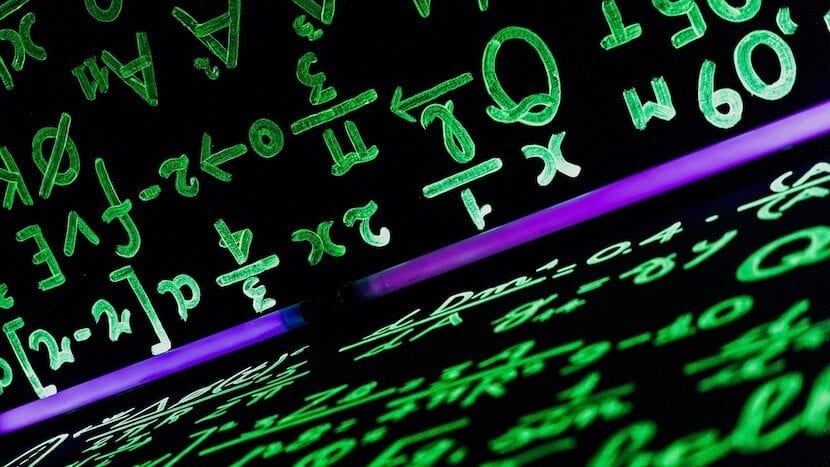
Det er muligt, at du ved en lejlighed har modtaget en komprimeret fil i RAR-format, og du har ikke været i stand til at åbne den. Og det er meget nyttigt at bruge dette format, når du komprimerer en fil, da fungerer noget mere effektivt Med respekt for andre.
Det har dog også et problem, og det er det det har ikke så meget kompatibilitet som for eksempel ZIP-format, som i de fleste nuværende operativsystemer (inklusive macOS) kan pakkes ud med et enkelt klik.
Det er derfor, her skal vi se nogle gratis applikationer, der kan være til stor hjælp for at åbne RAR-komprimerede filer fra din Mac for at kunne dekomprimere dem og dermed få adgang til alt deres indhold.
Åbning af RAR-filer på Mac: fire gratis applikationer, der kan hjælpe dig
Som vi nævnte, er der som standard på Mac ingen måde at dekomprimere filer i dette format, så du bliver nødt til at gå til tredjepartsalternativer, og her har vi samlet fire af dem, der er tilgængelige gratis direkte fra Mac App Store, bestilt fra højeste til laveste popularitet i Apple App Store.
Den Unarchiver
Det er en dekompressor af mange filer, herunder ZIP, RAR, TAR, GZIP ... Og mange andre, endda Windows-installationsprogrammer i EXE-format. Det fungerer meget godt siden er i stand til at åbne en lang række formater med kun én installation, selvom den også har sine mangler, og det er, at du for eksempel ikke vil være i stand til at åbne en RAR-fil og se dens indhold, før du udpakker den, eller vælge hvad du virkelig vil dekomprimere fra den, noget som mange er ikke bare overbeviste helt.
Dekompressor
Dekompressor er et program, der fungerer på samme måde som det foregående, selvom vi i dette tilfælde finder det færre konfigurationsmuligheder, og lidt mindre kompatibilitet med gamle filformater, selvom ja, for at åbne en RAR fungerer det uden problemer.
Det bedste er måske dens subtilitet, da den fungerer praktisk talt i baggrundenmed et lille vindue lige over MacOS-docken, hvilket er meget mere praktisk. Hvis du har en temmelig tung fil, og det tager et stykke tid at dekomprimere den, viser den dig direkte en meddelelse, så snart den har den, så det ikke er nødvendigt for dig at være opmærksom på hele den proces, der følger.
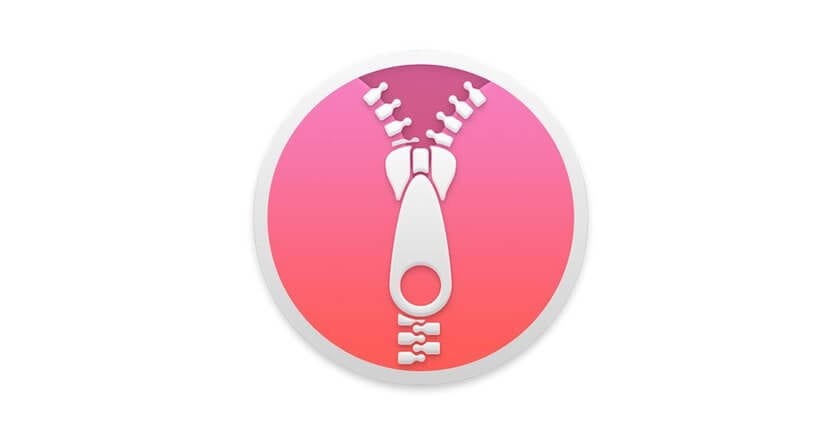
iZip Unarchiver
Et andet gratis alternativ i App Store er iZip Unarchiver, en ret simpel app, der også giver dig mulighed for at udtrække RAR-filer og de mest almindelige komprimeringer generelt, og selvom det ikke er så subtilt som Decompressor kunne være, er det heller ikke dårligt . Nu er det problem, der er mest rapporteret af brugerne, det for nogle af de funktioner, den tilbyder, omdirigeres den til den betalte version, hvilket får det til at have et par dårlige anmeldelser på iTunes, men er stadig et gyldigt alternativ i mange tilfælde.
RAR Extractor Lite
På den anden side har vi RAR Extractor Lite, som også har en god gennemsnitlig score i App Store, da det også fungerer meget godt og er meget let, selvom det i dette tilfælde kun er kompatibelt med de mest almindelige typer filer, og på samme måde for nogle specifikke funktioner skal du også købe den betalte version, hvilket kan være ret irriterende for nogle brugere, selvom det stadig er en mere end korrekt mulighed og med et behageligt design.
Konklusion: de bedste applikationer til at udtrække RAR-filer på Mac
Uden tvivl er de fire gratis værktøjer, vi har præsenteret, meget gode, og hver har sine positive og negative punkter. Alligevel, der er to, der skiller sig ud fra de andre uden tvivl, og det er dem, som vi virkelig anbefaler, at du installerer, hvis du er i tvivl:
- Dekompressor: Det viser sig at være den bedste mulighed, især for uerfarne brugere, da det er meget simpelt at bruge, har et ret kompakt og moderne design, og generelt er det meget simpelt, og det er i dette tilfælde ikke en dårlig ting , men alt andet.
- Den Unarchiver: tværtimod er dette også en stærkt anbefalet mulighed, da det er meget nyttigt, når filer dekomprimeres i gamle formater, så det vil være nyttigt, hvis du arbejder med denne type filer, selvom for RARs en af disse to eller som vi har talt vil være værd uden problemer.



Hej. Jeg har brugt Keka i lang tid. Det betales i Apple Store, men indtil videre er det gratis på udviklersiden. Det giver flere formater og er meget let at bruge.
Hej Hector. Som du nævnte, er Keka også en meget god mulighed, selvom vi i dette tilfælde kun har besluttet at indsamle de muligheder, der er tilgængelige gratis fra Mac App Store, da vi mener, at det kan være lettere for de mest uerfarne brugere 😉
Men ja, som jeg nævnte, er det stadig en enestående mulighed, som også er kompatibel med mange formater. Hilsner, og mange tak, fordi du læste os og opmuntrede dig til at kommentere!
Jeg er sammen med Hector 😉 selvom guiden bestemt er mere nyttig, da du har gjort det. Hilsen!